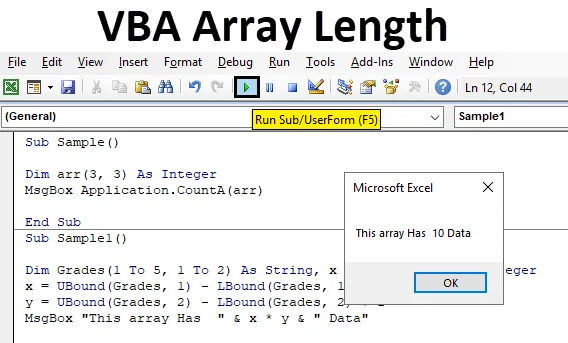
Введение в длину массива VBA
По сути, массив - это набор элементов в двух измерениях. В Excel мы используем массивы в нашей повседневной жизни. Чтобы вычислить длину массива в Excel, мы либо делаем это вручную, либо используем некоторые функции для этого. Но как мы можем получить длину массива в Excel VBA? Для этого мы используем две отдельные функции. Функции Lbound и Ubound используются для получения длины массива в Excel VBA.
Итак, мы обсуждали выше, что мы используем функции Lbound и Ubound для получения длины массива. Но что такое Lbound и Ubound функции. Lbound обозначает нижнюю границу, а Ubound обозначает верхнюю границу. Длина массива также определяется функцией arr.length.
Во-первых, давайте посмотрим, как выглядит массив. Посмотрите на скриншот ниже для того же.
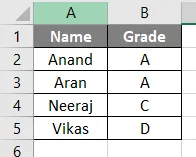
Выше массив из четырех строк и двух столбцов. Теперь, как мы найдем длину этого массива или другие размеры, которые мы изучим в этой теме.
Во-первых, убедитесь, что у нас включена вкладка разработчика, чтобы мы могли использовать Excel VBA.
Как использовать Excel VBA Array Length?
Теперь давайте попробуем несколько примеров того, как найти длину массива в Excel VBA.
Вы можете скачать этот шаблон Excel для длины массива VBA здесь - Шаблон Excel для длины массива VBAПример № 1 - длина массива VBA
Во-первых, представьте, что у нас есть размер массива из четырех элементов в каждой строке и столбцах, то есть четыре строки и четыре столбца. Таким образом, размер массива будет равен 16. Длина массива - это рассчитанное произведение количества строк и столбцов. Давайте сделаем это в Excel VBA.
Шаг 1: Войдите в редактор VB, перейдя на вкладку разработчика и нажав Visual Basic, как показано ниже.
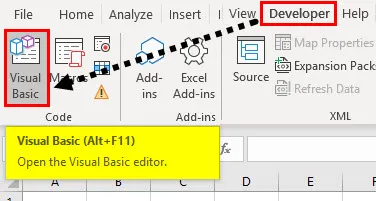
Шаг 2: Как только мы окажемся внутри редактора VB, давайте вставим новый модуль, который откроет нам окно кода.
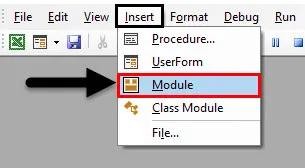
Шаг 3: Дважды щелкните на только что вставленном модуле, который откроет окно кода для нас. Теперь мы можем начать писать код, объявив вспомогательную функцию.
Код:
Sub Sample () End Sub
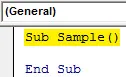
Шаг 4: Теперь объявите массив как целое число следующим образом.
Код:
Sub Sample () Dim Arr (3, 3) As Integer End Sub
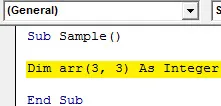
Шаг 5: Теперь используйте консоль. Функция writeline и arr.length для определения длины массива следующим образом.
Код:
Sub Sample () Dim arr (3, 3) As Integer MsgBox Application.CountA (arr) End Sub
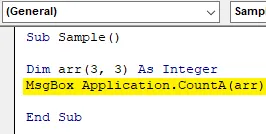
Шаг 6: Когда мы запустим приведенный выше код, мы получим 16 как вывод, поскольку 16 - это длина целого числа.
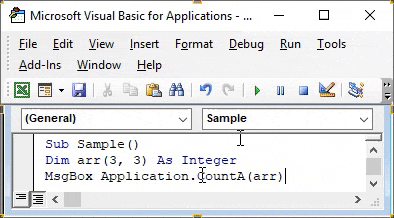
Пример №2 - длина массива VBA
В вышеупомянутом методе мы использовали метод arr.length, который во многих случаях не идеален. Мы будем использовать традиционный метод Lbound и Ubound для определения длины массива. У меня есть некоторые данные в листе 1 следующим образом.
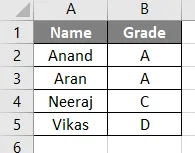
На скриншоте выше у нас есть массив, и мы хотим найти размер этого массива в VBA. Мы будем следовать аналогичным шагам из примера 1 о том, как войти в редактор VB, следующим образом.
Шаг 1: Войдите в редактор VB, перейдя на вкладку разработчика и нажав Visual Basic, как показано ниже.
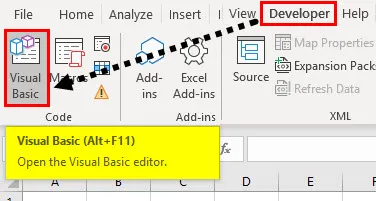
Шаг 2: Нажмите на вкладку «Вставка» и добавьте новый модуль.
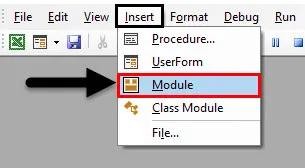
Шаг 3: Теперь мы можем начать писать код, объявив подфункцию.
Код:
Sub Sample1 () End Sub
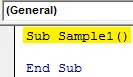
Шаг 4: Теперь сначала нам нужно объявить массив для наших данных выше и два других целых числа следующим образом.
Код:
Sub Sample1 () Dim Grades (от 1 до 5, от 1 до 2) как строка, x как целое число, y как целое число

Шаг 5: Теперь, когда у нас есть размер массива, мы задаем верхний и нижний пределы измерения следующим кодом.
Код:
Sub Sample1 () Dim Grades (от 1 до 5, 1 до 2) как строка, x как целое число, y как целое число x = UBound (Grades, 1) - LBound (Grades, 1) + 1 y = UBound (Grades, 2) - LBound (оценки, 2) + 1 End Sub
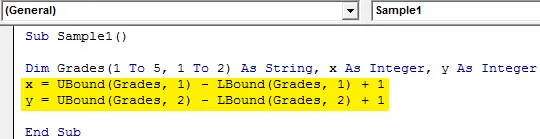
Шаг 6: Теперь давайте используем функцию Msgbox, чтобы отобразить размер массива из данных выше.
Код:
Sub Sample1 () Dim Grades (от 1 до 5, 1 до 2) как строка, x как целое число, y как целое число x = UBound (Grades, 1) - LBound (Grades, 1) + 1 y = UBound (Grades, 2) - LBound (Grades, 2) + 1 MsgBox "Этот массив имеет" & x * y & "Data" End Sub
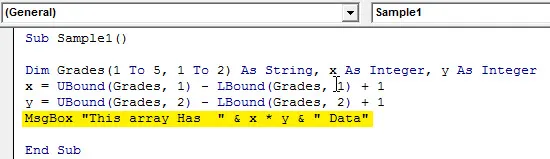
Шаг 7: Теперь запустите код с кнопки запуска или нажмите F5. Когда мы запускаем код, мы видим следующий результат,
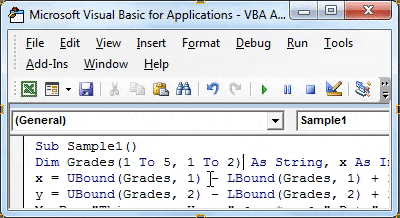
Теперь мы можем проверить по данным, что у него есть 5 строк и два столбца, и в каждой ячейке есть по одному, так что всего есть 10 данных.
Пример № 3 - длина массива VBA
Теперь давайте попробуем найти размер массива в другом примере. Теперь у нас есть данные на другом листе.
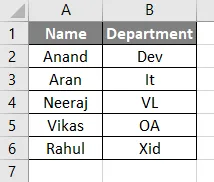
Теперь у данных есть еще одна строка из вышеприведенного примера 2. Попробуем выяснить размер этого массива. Выполните следующие шаги,
Шаг 1: Войдите в редактор VB, перейдя на вкладку разработчика и нажав Visual Basic, как показано ниже,
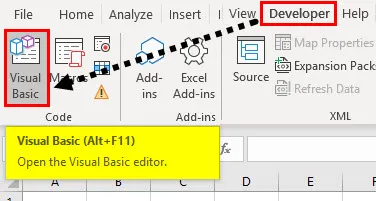
Шаг 2: Дважды щелкните на только что вставленном модуле, который откроет окно кода для нас. Теперь мы можем начать писать код, объявив вспомогательную функцию.
Код:
Sub Sample2 () End Sub
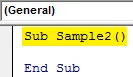
Шаг 3: Теперь аналогичным образом объявите массив и две разные переменные как целые числа.
Код:
Sub Sample2 () Dim Dept (от 1 до 6, от 1 до 2) как строка, x как целое число, y как целое число
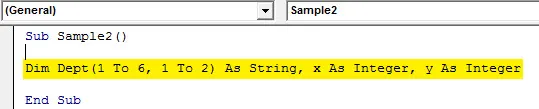
Шаг 4: Теперь используйте функции Lbound и Ubound, чтобы найти размер массива следующим образом.
Код:
Sub Sample2 () Dim Dept (от 1 до 6, 1 до 2) как строка, x как целое число, y как целое число x = UBound (Dept, 1) - LBound (Dept, 1) + 1 y = UBound (Dept, 2) - LBound (Dept, 2) + 1 End Sub
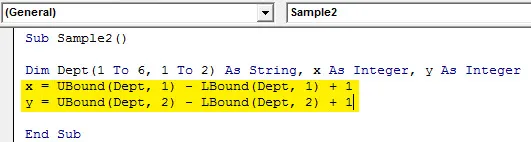
Шаг 5: Теперь используйте функцию Msgbox, чтобы отобразить размер массива.
Код:
Sub Sample2 () Dim Dept (от 1 до 6, 1 до 2) как строка, x как целое число, y как целое число x = UBound (Dept, 1) - LBound (Dept, 1) + 1 y = UBound (Dept, 2) - LBound (Dept, 2) + 1 MsgBox "Этот размер массива" & x * y End Sub
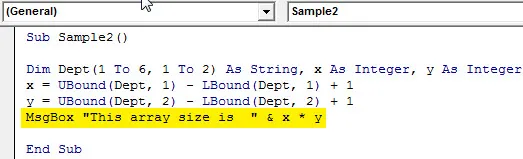
Шаг 6: Когда мы запускаем код, мы получаем следующий результат,
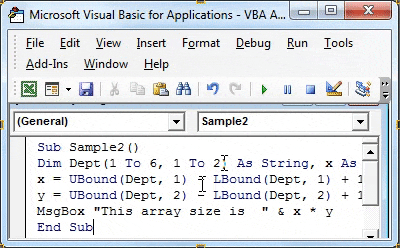
То, что нужно запомнить
Для длины массива VBA нужно помнить следующее:
- Чтобы найти длину массива, нам нужно сначала объявить массив.
- Мы используем функции Lbound и Ubound, чтобы найти длину массива.
- Массив - это набор элементов в двух измерениях.
Вывод
- Теперь, как мы обсуждали ранее, что такое массив. Это набор элементов в двух измерениях. Так что в Excel VBA мы можем использовать функции Lbound и Ubound, чтобы найти размер длины массива.
- Как рассчитать размер массива. Это произведение количества строк на количество столбцов.
- Как использовать функцию длины массива VBA.
- В приведенных выше примерах мы узнали, как использовать функции Ubound и Lbound следующим образом.
- UBound (Array, 1) - LBound (Array, 1) + 1
Рекомендуемые статьи
Это руководство по длине массива VBA. Здесь мы обсудили, как использовать Excel VBA Array Length вместе с практическими примерами и загружаемым шаблоном Excel. Вы также можете просмотреть наши другие предлагаемые статьи -
- Работа с VBA Active Cell
- Удаление строки в VBA
- Как использовать Excel VBA Transpose?
- Как исправить ошибку 1004 с помощью VBA